Wenn Sie mit aufdringlicher Werbung bombardiert werden, ist Ihr Computer höchstwahrscheinlich mit Adware infiziert.
Counterflix ist eine böse Adware-artige Infektion. Es bietet angeblich nützliche Dienste, zeigt aber stattdessen jede Menge unerwünschter Werbung auf den von Ihnen besuchten Websites und verfolgt Ihre Surfaktivitäten.
Couterflix wird als potenziell unerwünschtes Programm (PUP) kategorisiert und findet heimliche Wege, um in das System Ihres Macs einzudringen. Lassen Sie uns etwas Licht ins Dunkel bringen, was der Counterflix-Virus ist, welche versteckten Bedrohungen er hat und wie Sie ihn effektiv von Ihrem Mac entfernen können.

Was ist Counterflix?
Als DNS-Dienst beworben, verspricht Counterflix, Benutzern dabei zu helfen, schnell auf geobeschränkte Websites aus der ganzen Welt zuzugreifen. Obwohl es vorteilhaft klingt, ist die App weder praktisch noch sicher in der Anwendung.
Nach der Installation auf Ihrem Computer beginnt Counterflix mit der Verfolgung Ihrer persönlichen Daten, wie z. B. Ihrer Internet Protocol (IP)-Adresse, Website und Ihres Suchverlaufs. Das Schlimmste ist, dass es hier nicht endet.
Counterflix greift alle Ihre Browser mit einer endlosen Flut von Popups und Adware an. Auf diese Weise erzielen Online-Betrüger online einen einfachen Gewinn, da sie für jede einzelne Anzeige, die Sie sehen, Pay-per-Click-Einnahmen erzielen.
Hast Du gewusst?Sie können Counterflix auf Ihrem Mac an einem der folgenden Zeichen auf Anzeigen erkennen:„Brought to you by Counterflix“, „Powered by Counterflix“, „Ads by Counterflix“ usw.
Wie ist Counterflix auf meinen Computer gelangt?
Wenn ein Benutzer Counterflix nicht absichtlich herunterlädt, gelangt es wahrscheinlich zusammen mit anderer Freeware auf seinen Mac. PUPs verstecken sich in Softwarepaketen, die aus dem Internet heruntergeladen werden, insbesondere auf illegalen Seiten.
Leider geben die Anbieter normalerweise nicht bekannt, dass einige andere Apps mit der von Ihnen gewünschten App geliefert werden. Wenn Sie nicht aufpassen, was Sie herunterladen, kann es sein, dass Counterflix ohne Ihr Wissen auf Ihrem Computer installiert ist.
Tipp:Entscheiden Sie sich bei der Installation von Software immer für eine benutzerdefinierte oder manuelle Installation, anstatt sich für eine Standardinstallation zu entscheiden. Um Ihren Computer vor Malware zu schützen, akzeptieren Sie niemals die Installation zusätzlicher Apps.
Warum ist diese Adware so schädlich?
Hier sind einige Anzeichen dafür, dass sich das Counterflix-PUP auf Ihrem Mac befindet:
- Pop-up-Nachrichten, die verdächtige Software oder gefälschte Updates fördern
- Werbebanner, die besuchte Webseiten angreifen
- In-Text-Anzeigen (zufälliger Webbrowser-Text wird in Hyperlinks umgewandelt)
- Warnmeldungen, die zu noch gefährlicheren Bedrohungen weiterleiten
- Installation anderer verdächtiger Programme ohne Ihre Erlaubnis
All dies kann Ihr Surferlebnis erheblich beeinträchtigen und die Systemleistung verringern. Counterflix kann dazu führen, dass Ihr Browser einfriert und Ihr Computer sich unvorhersehbar verhält. Sie können viel Zeit damit verschwenden, mit all diesen irreführenden Anzeigen fertig zu werden.
Was noch schlimmer ist, die Adware überwacht die Aktivität Ihres Webbrowsers, indem sie so viele Daten wie möglich sammelt. IP-Adressen, Benutzernamen, Passwörter, Browserverlauf, Suchanfragen – diese sind nicht mehr sicher. Das kann zu ernsthaften Datenschutzproblemen führen.
Aus diesen Gründen sollten Sie Counterflix deinstallieren, sobald Sie es entdecken. Mal sehen, wie das geht.
Wie man Counterflix loswird
Diese Adware ist schwierig genug, um sie zu eliminieren. Counterflix kann sich an unerwarteten Stellen auf Ihrem Mac verstecken. Es gibt jedoch eine einfache Möglichkeit, es zu finden und zu löschen.
Schritt 1. Counterflix mit einem zuverlässigen Anti-Malware-Tool entfernen
Ich ziehe es vor, CleanMyMac X zu verwenden, da es eine Malware-Entfernungsfunktion hat, die speziell für den Umgang mit Adware entwickelt wurde. Seine Malware-Datenbank wird kontinuierlich aktualisiert, um sicherzustellen, dass CleanMyMac X die neuesten Formen von Malware erkennen kann. Was mir an dieser App am besten gefällt, ist, dass sie von Apple notariell beglaubigt ist, was bedeutet, dass sie unter macOS sicher verwendet werden kann.
So entfernen Sie den Counterflix-Virus mit CleanMyMac X:
- Laden Sie CleanMyMac X herunter, installieren und starten Sie es (kostenlose Demoversion verfügbar).
- Gehen Sie in der Seitenleiste zu Malware-Entfernung.
- Klicken Sie auf die Schaltfläche Scannen und warten Sie, bis das Tool Ihren Mac überprüft.
- Klicken Sie auf Entfernen, wenn etwas Schädliches gefunden wird.
- Wenn Ihr Computer frei von möglichen Bedrohungen ist, teilt Ihnen die App dies ebenfalls mit.
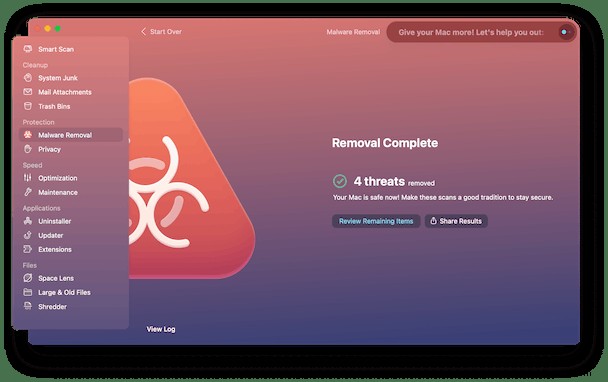
Schritt 2. Entfernen Sie die Software, mit der Counterflix geliefert wurde
Wenn Sie wissen, dass Counterflix als Teil eines Softwarepakets installiert wurde, entfernen Sie das Programm, das Sie zu diesem Zeitpunkt heruntergeladen und installiert haben. Gehen Sie dazu zum Anwendungsordner, suchen Sie die App und ziehen Sie sie in den Papierkorb.
Schritt 3. Löschen Sie alle mit der Adware verbundenen Dateien
Stellen Sie sicher, dass keine mit Counterflix installierten Dateien mehr vorhanden sind, da dies der Hauptgrund für all diese bösartigen Aktivitäten auf Ihrem Computer sein könnte.
- Klicken Sie im Finder auf das Menü „Gehe zu“ und wählen Sie „Gehe zum Ordner“.
- Fügen Sie jeden der folgenden Orte in das Feld ein und drücken Sie Los:
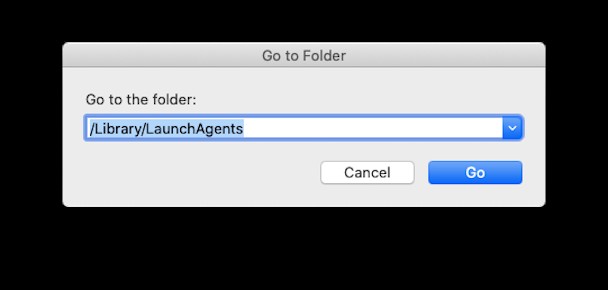
/Library/LaunchAgents
/Library/LaunchDaemons
/Library/Application Support
- Überprüfen Sie jeden Ordner auf etwas, das Counterflix im Namen hat.
- Wenn Sie Reste entdecken, ziehen Sie sie in den Papierkorb.
Das Auffinden und Entfernen von Malware-Resten ist mit CleanMyMac X einfacher. Öffnen Sie die App, wählen Sie „Deinstallieren“ und dann „Alle Anwendungen“. Aktivieren Sie hier das Kontrollkästchen neben dem Programm, das mitgeliefert wurde, und klicken Sie auf Deinstallieren. Wählen Sie dann Reste, um alle mit der Adware verbundenen Dateien zu finden und zu entfernen.
Sobald Sie die Dateien in den Bibliotheksordnern Ihres Mac entfernt haben, ist es an der Zeit, Ihre Browser wiederherzustellen.
So entfernen Sie Counterflix aus Chrome
Benutzer in Online-Foren suchen oft nach einer nützlichen Anleitung, wie sie ihren Chrome-Browser nach einem Counterflix-Angriff wiederherstellen können. Das Zurücksetzen der Browsereinstellungen ist eine effektive Lösung. Führen Sie die folgenden Schritte aus, um schädliche Erweiterungen zu entfernen und sicherzustellen, dass Ihr Chrome-Browser frei von Adware ist:
- Starten Sie CleanMyMac X und gehen Sie zum Deinstallationsprogramm.
- Wählen Sie Google aus.
- Klicken Sie auf das Kästchen daneben und wählen Sie Zurücksetzen.
- Drücken Sie die Reset-Taste.
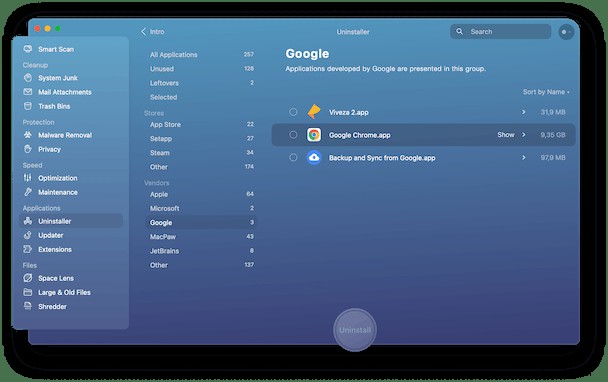
Jetzt wird der Browser ordnungsgemäß ausgeführt und Popups stören Sie nicht.
So schützen Sie Ihren Mac vor weiteren Adware-Angriffen
Hier sind einige hilfreiche Tipps, die Sie täglich anwenden können, um Ihren Computer zu schützen:
- Seien Sie immer vorsichtig mit dem, was Sie herunterladen. Verwenden Sie nur legitime Software und vermeiden Sie das Herunterladen von Websites, die ihre eigenen Download-Manager anbieten.
- Achten Sie auf den Installationsprozess. Entscheiden Sie sich für die benutzerdefinierte Installation und deaktivieren Sie optionale Software, die Sie nie herunterladen wollten.
- Besuchen Sie niemals verdächtige Websites. Beachten Sie die Warnungen und seien Sie sich bewusst, dass die Website bösartigen Code hosten könnte.
- Ignorieren Sie Spam-Nachrichten und Anzeigen, insbesondere wenn sie behaupten, dass ein Teil Ihres Systems veraltet ist oder dringend repariert werden muss.
- Halten Sie Ihr Betriebssystem und Ihre Software regelmäßig auf dem neuesten Stand.
- Installieren Sie ein zuverlässiges Anti-Malware-Tool auf Ihrem Computer.
Der regelmäßige Scan hilft Ihnen, Ihr MacBook vor potenziell gefährlichen Programmen zu schützen.